sadržaj
- 1 Plaća i unaprijed u 1C
- 2 Kako naplatiti plaće?
- 3 Izjava predujma plaće
- 4 zaključak
Plaća i unaprijed u 1C
Dragi prijatelji, danas ćemo govoriti o tome kako se plaća provodi. Također ćemo pogledati kako se vrši uplatnica. To nije jako teško ako naučite. Napominjemo da su radnje izvršene u programu 1C: Računovodstvo 3.0. Ako je inačica vašeg proizvoda drugačija, može doći do nekih odstupanja kako u imenu nekih stavki izbornika tako iu njihovoj lokaciji u odnosu na prozor aplikacije.

Pročitajte detaljan pregled kako točno i nezavisno izračunati plaću u 1C Enterprise.
Važno je napomenuti da možete uplatiti avans samo na postojeću plaću koja se zauzvrat stvara kad zapošljavate zaposlenika za rad. To jest, u vašem sustavu treba već biti osoba koja je zaposlena s određenom plaću. Na istom mjestu odmah se naznačuje u kojem obliku se može izvršiti predujam: postotak plaće ili fiksni iznos. Samo nakon što vaš zaposlenik bude u bazi podataka sa svim informacijama, možete nastaviti.
Kako naplatiti plaće?
- Da biste započeli, idite na karticu "Plaća i okviri".
- Odaberite "Plaćanje" ili "Sve naplate" (nema posebne razlike između njih). Kliknite gumb "Stvori".
- Odaberite mjesec za koji ćete platiti vašu plaću i datum obračuna.
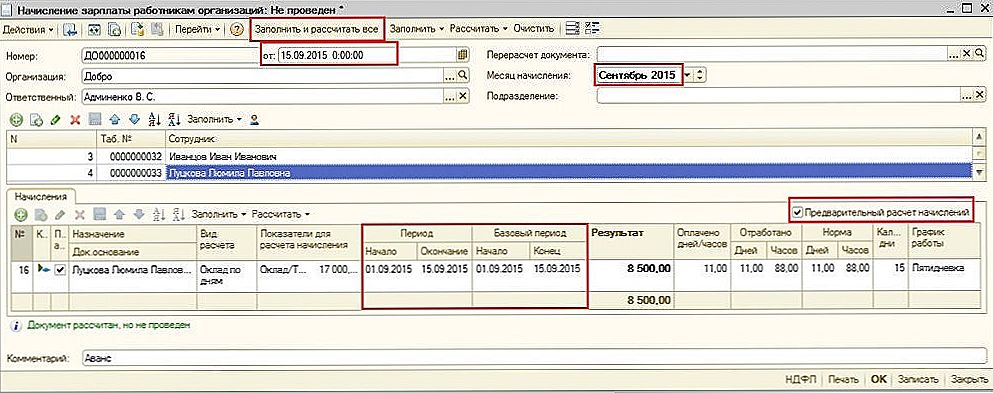
Za obračun i uplatu predujma morate stvoriti dokument "Plaćanje zaposlenicima organizacije"
- Zatim pritisnite tipku "Ispunjavati", nakon čega ćete vidjeti neki rezultat.
- Obratite pažnju na vašu akrualnu dobit: kada unajmljujete zaposlenika, naznačili ste njegovu razinu plaće. Pritisnite kombinaciju tipki Ctrl + Shift + F4 da biste otvorili izbornik dijaloga s opcijama za ovu vrstu napunjenosti. U ovom direktoriju nalazi se stavka "Refleksija u računovodstvu". Izradite novi način plaćanja pomoću tipke plus u istom području. Navedite naziv, broj računa i stavku troškova nagrađivanja radne snage kako bi program mogao razumjeti na koji račun i za koju je troškovnu stavku nastala obračunska plaća. Kliknite posljednji gumb u fazi "Piši i zatvori". U sljedećem prozoru ponovno kliknite istu tipku.
- Vratimo se dokumentu za obračunavanje. Kao što se može vidjeti iz nje, vaš zaposlenik dobiva određeni iznos obračunu s utvrđenim parametrima. Dokument ima dodatne oznake:
- "Držite" - ako iz nekog razloga, zadržite optužbe, dodati će ih automatski ili ručno.
- Na kartici "porez na dohodak" automatski se izračunava obračun poreza na dohodak pojedinca. Taj se iznos uvijek može podesiti postavljanjem odgovarajuće zastavice. Pogledajte sve odbitke zaposlenika i ovdje dodajte nove odbitke zaposlenika tako da desnom tipkom miša kliknete na ovo područje.
- Na kartici "Doprinosi" možete vidjeti sve razgraničenja koja su napravljena za zaposlenika.
- U blizini stavke "zadržana" nalazi se ikona pitanja, klikom na koju će program dešifrirati određeni iznos.
- Kliknite gumb "Držite" i pogledajte ožičenje gdje se nalaze svi troškovi, odbitci, kao i račun koji ste ranije naznačili i dodali u sustav. Za kontrolu možete provjeriti zbirni registar na kartici "Naslovi" i ostale kartice koje se nalaze u istom bloku.
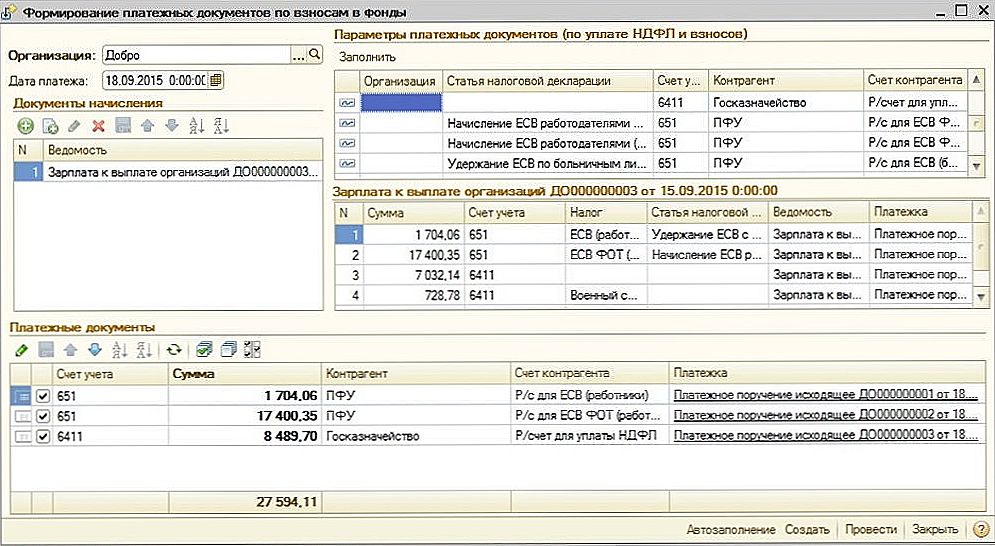
Kada kliknete gumbe "Napravi" i "Pošta", generiraju se dokumenti "Izlazni nalog za plaćanje" s vrstom operacije "Prijenos poreza".
- Sada možemo platiti ovu plaću preko blagajnika. Idite na karticu "Plaća i osoblje", a zatim kliknite stavku "Bilten u blagajniku".
- Kliknite gumb "Napravi" u gornjem okviru izbornika, odaberite mjesec za koji ćete platiti, kao i jedinicu. U polju "Plaćanje" upišite plaću, ne zaboravite na zaokruživanje. Kliknite gumb "Ispunite".
- Za plaćanje vidjet ćete određeni iznos. Kako izračunati plaću u 1C? Od čega se to radi? Osnovana je na temelju plaće naznačene prilikom unajmljivanja zaposlenika, od kojeg se oduzima porez na dohodak, kao i akontacije, ako ih ima.
- Kada sve bude spremno, možete kliknuti gumb "Run", a zatim pogledajte ožičenje pomoću malog gumba s desne strane.
- Zatim uvodimo nalog za plaćanje kako bismo uplatili novac zaposleniku. Odaberite "Napravi plaćanjem", a zatim "Isplata gotovog novca". Obavezno provjerite dokument, a zatim kliknite "Pokreni". Možete pregledati objavljivanje dokumenta na već poznatoj shemi. Gotovo!
Izjava predujma plaće
Sada ćemo naučiti napisati izjavu o plaćanju unaprijed za bilo kojeg zaposlenika, kao i način plaćanja. Nakon detaljne analize kako izračunati plaću u 1C, bit će vam puno lakše izvršiti uplatu u 1C. A ako ste spremni, idite:
- Idite na karticu "Plaća i okviri". Odaberite opciju "izjave banci" ili "izjave blagajniku", ovisno o načinu na koji se postupak izdavanja novca obavlja u vašoj tvrtki ili tvrtki.
- Na primjer, odabrali ste blagajnika. Zatim kliknite gumb "Napravi" i ispunite potrebna polja (mjesec, podjela itd.). Napominjemo da na polju "Plaćanje" trebate odabrati "Advance". Ako je potrebno, uključite iznose zaokruživanja.
- Nakon svih postavki kliknite gumb "Prilagodi".
- Provjerite ispravnost navedenih podataka i kliknite "Pokreni". U istom prozoru možete ispisati traženi platni list.
- Nakon toga morate unijeti gotovinski dokument. To možete učiniti pomoću gumba "Stvori na temelju", odabirom opcije "Isplata gotovine". Vidljivo je da su svi detalji točno ispunjeni. Možete promijeniti članak DDS ako namjeravate uzeti u obzir ovaj novac za neki drugi članak. Također je moguće navesti pojedinosti tiskanog obrasca, koji će biti uneseni u izdatku izdataka.
- Provjerite dokument i kliknite "Pošalji". Gotovo!
zaključak
Poštovani računovođe, danas ste nadopunili svoju bazu znanja: nagrađivanje radnika i drugog osoblja neće biti teže jer znate plaćati plaće u programu 1C Enterprise.Nadamo se da ste uspjeli, a nema pitanja. Recite nam u komentarima o vašem iskustvu: što se dogodilo i što nije. Je li bilo teško provesti prvu takvu operaciju, i je li to bio uspjeh?





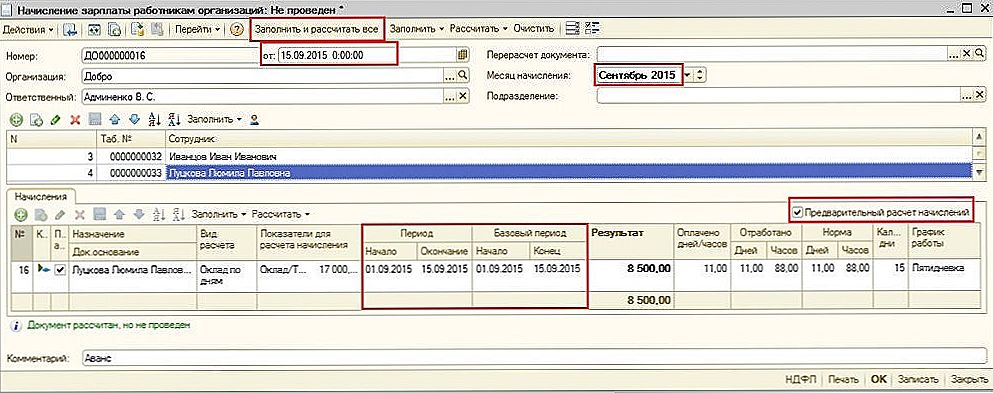
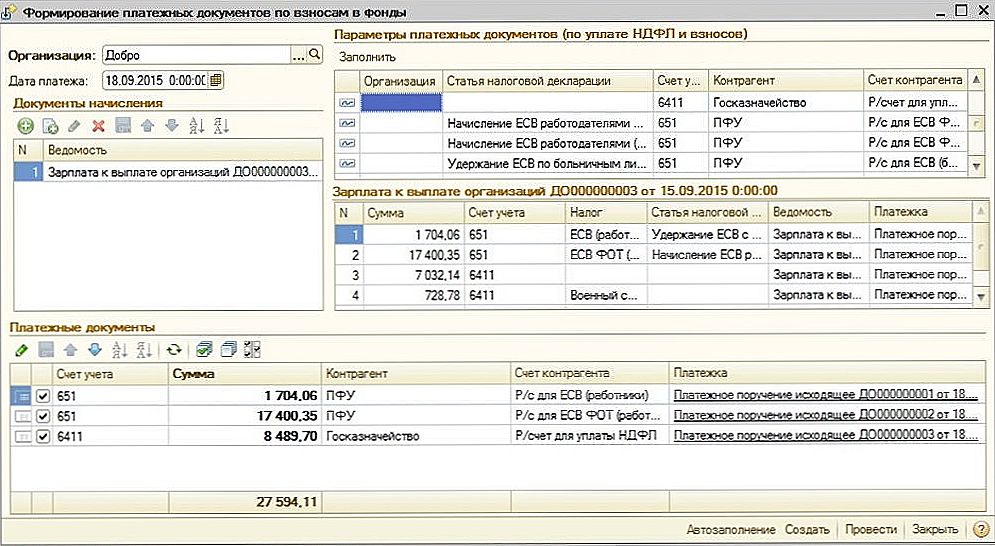


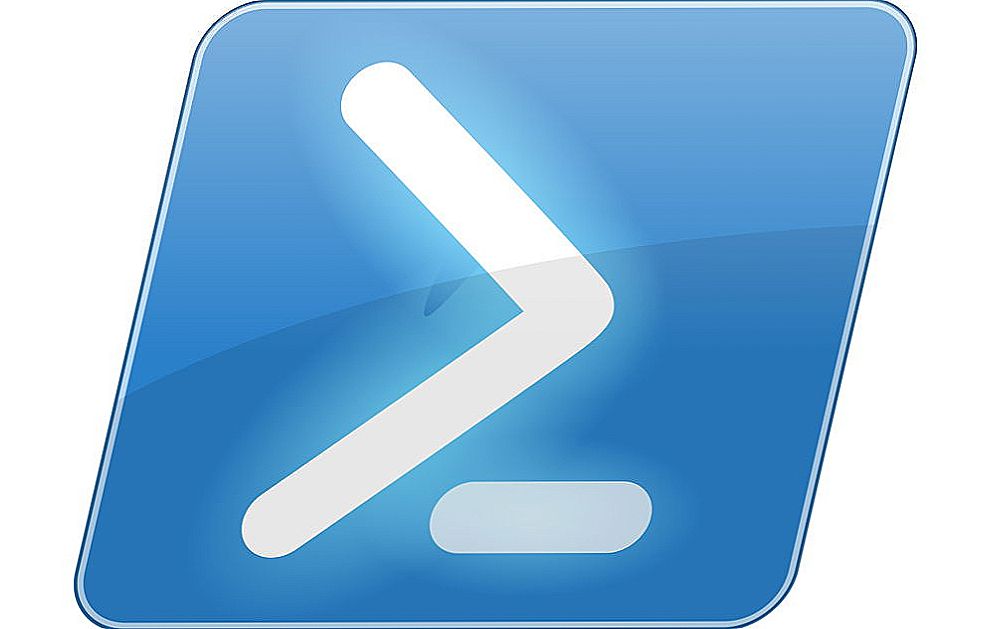



![Web stranica proizvođača prijenosnog računala ima nekoliko upravljačkih programa za Wi-Fi (LAN, Bluetooth, VGA). Koga skinuti? [HWVendorDetection]](http://ateasyday.com/img/images/na-sajte-proizvoditelya-noutbuka-est-neskolko-drajverov-dlya-wi-fi-lan-bluetooth-vga-kakoj-skachat-[h.jpg)
